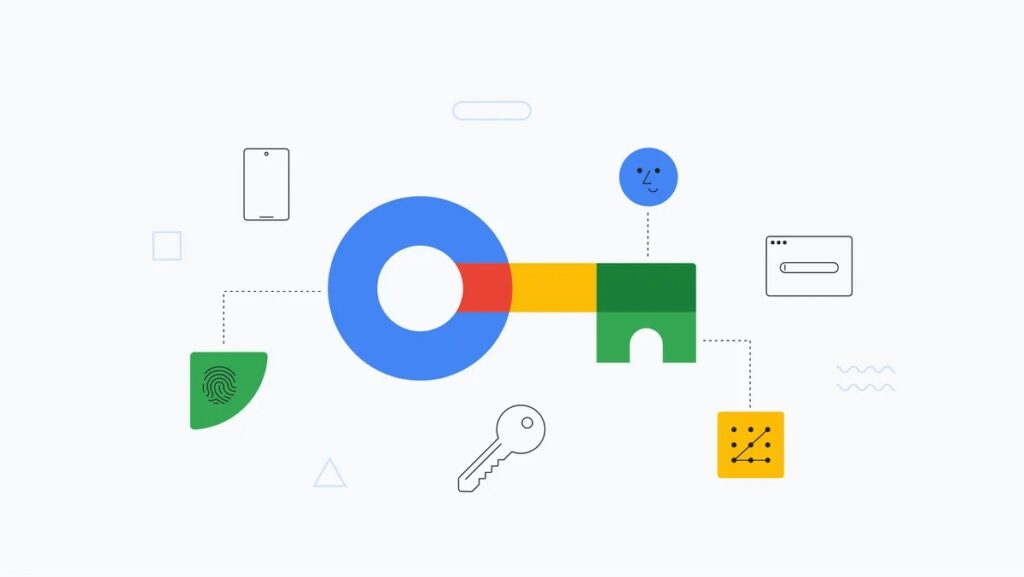Da tempo ormai stiamo imparando a confrontarci con le passkey, che rappresentano, a detta di molti, il futuro dei sistemi di autenticazione. Andranno a sostituire le password rendendo l’accesso ad app, account e servizi online molto più semplice ma soprattutto sicuro. Per questo motivo i colossi della tecnologia, tra cui Sony con PlayStation, ma anche WhatsApp per iOS, Mozilla con Firefox e Microsoft con i suoi servizi stanno invitando gli utenti ad adottare questo sistema. Anche Google è molto attiva su questo fronte tanto che sta lavorando da mesi per rendere più popolari le passkey, semplificarne il sistema di accesso e prevederne l’estensione a tutte le piattaforme. Vediamo quindi come impostarne una per il proprio account Google.
Guida alla creazione e gestione di una passkey per l’account Google
Per impostare una passkey di Google è necessario avere un dispositivo mobile con Android 9 o iOS 16 o un dispositivo desktop con Windows 10 o macOS Ventura e un browser tra Google Chrome 109, Apple Safari 16 o Microsoft Edge 109.
A questo punto aprendo il browser che si utilizza, sia da desktop che da mobile, è necessario andare all’indirizzo www.google.com/account/about/passkeys/ ed effettuare l’accesso al proprio account Google con le normali credenziali. Dopo aver inserito la password nella pagina successiva viene chiesto di creare una passkey; quando appare il relativo pop-up bisogna premere Continua. Ora la passkey è salvata sul dispositivo e bisogna seguire le successive istruzioni per confermare la propria identità tramite un sistema di autenticazione biometrica. Una volta completato questo passaggio la passkey è stata creata per quel dispositivo.
Questa può essere utilizzata per accedere al proprio account Google ma in alternativa si può continuare a usare la password per accedervi. Per chi ha abilitato l’autenticazione a due fattori, questa non sarà più necessaria in quanto quel meccanismo viene sostituito dalla passkey che per funzionare richiede il possesso del device.
A questo proposito nel caso in cui il proprio smartphone, tablet o notebook venisse rubato è possibile accedere comunque al proprio account Google e rimuovere la passkey associata a quel dispositivo. Per farlo è sufficiente andare allo stesso indirizzo utilizzato per la creazione della passkey, accedere con la password al proprio account Google e rimuovere la passkey associata al dispositivo premendo sulla X accanto alla passkey e confermare premendo su Rimuovi.
I nostri contenuti da non perdere:
- 🔝 Importante: 10 imperdibili Offerte di Primavera disponibili oggi su Amazon
- 💰 Risparmia sulla tecnologia: segui Prezzi.Tech su Telegram, il miglior canale di offerte
- 🏡 Seguici anche sul canale Telegram Offerte.Casa per sconti su prodotti di largo consumo